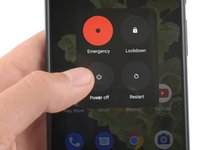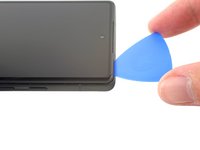Esta tradução pode não refletir as atualizações mais recentes do guia de fontes. Ajude a atualizar a tradução ou veja guia de fontes.
Introdução
Este é um guia do tipo pré-requisito exclusivo! Este guia faz parte de outro procedimento e não deve ser usado isoladamente.
Use este guia para remover a tela do seu Pixel 6a.
O que você precisa
-
-
Emenda da tela: essa emenda separa a tela do restante do telefone. Não faça alavanca nessa emenda.
-
Emenda da moldura: aqui é o ponto de encontro da moldura de plástico projetada para proteger a tela com a estrutura. Ela é segura por meio de clipes de plástico. É aqui que você deve fazer alavanca.
-
-
-
Puxe a pega azul para trás para destravar os braços do Anti-Clamp.
-
Deslize os braços sobre a borda esquerda ou direita do telefone.
-
Posicione as ventosas próximo ao centro da borda direita do telefone - uma na parte frontal e outra na parte traseira.
-
Aperte as ventosas uma contra a outra, para aplicar a sucção.
-
-
-
Puxe a pega azul para a frente para travar os braços.
-
Gire a pega 360 graus no sentido horário ou até que as ventosas comecem a se esticar.
-
Certifique-se de que as ventosas permaneçam alinhadas uma com a outra. Se elas começarem a se desalinhar, solte um pouco as ventosas e realinhe os braços.
-
-
-
Aqueça uma bolsa térmica iOpener e passe-a pelos braços do Anti-Clamp de modo que ela fique na borda direita do telefone.
-
Aguarde um minuto para que o adesivo tenha a chance de se soltar e formar um vão.
-
Insira uma palheta de abertura sob a moldura da tela quando o Anti-Clamp criar um vão suficientemente grande.
-
Pule as próximas duas etapas.
-
-
-
Aqueça uma bolsa térmica iOpener e aplique-a na borda direita da tela por dois minutos.
-
-
-
-
Aplique uma ventosa na tela o mais próximo possível do centro da borda direita.
-
Puxe a ventosa para cima com força firme e constante para criar um espaço entre o painel e a estrutura.
-
Insira uma palheta de abertura no vão.
-
-
-
Enquanto ainda estiver aplicando a sucção, gire a palheta para cima em um ângulo acentuado.
-
Empurre cuidadosamente a palheta para dentro enquanto a levanta para reposicionar a palheta de abertura na emenda da moldura.
-
-
-
Deslize a palheta ao longo da borda direita para liberar os clipes de plástico que prendem o painel à estrutura.
-
Posicione a palheta na borda superior direita antes de passar para a próxima etapa.
-
-
-
Gire a palheta de abertura pelo canto superior direito do telefone para liberar os clipes.
-
Deixe a palheta de abertura descansando no canto superior direito para evitar que os clipes se travem novamente.
-
-
-
Insira uma nova palheta de abertura no vão que você acabou de formar.
-
Deslize a palheta ao longo da borda superior para liberar os clipes.
-
-
-
Gire a palheta de abertura no contorno do canto superior esquerdo do telefone para liberar os clipes.
-
Deixe a palheta de abertura descansando no canto superior esquerdo para evitar que os clipes se travem novamente.
-
-
-
Insira uma nova palheta de abertura no vão que você acabou de formar.
-
Deslize a palheta ao longo da borda esquerda para liberar os clipes.
-
Repita o procedimento de rotação e deslizamento na borda restante.
-
-
-
Levante a borda direita da tela em direção ao lado esquerdo do dispositivo, como se estivesse abrindo um livro.
-
Coloque a tela de cabeça para baixo, em posição paralela à estrutura, antes de continuar.
-
-
-
Use uma pinça para virar o lado de baixo do suporte para cima, liberando o clipe metálico.
-
Remova o suporte do cabo da tela.
-
-
-
Insira a ponta de uma palheta de abertura sob a borda direita inferior do conector press-fit do cabo da tela, logo acima da próxima rosca.
-
Levante e desconecte o conector press-fit do cabo da tela.
-
Compare sua nova peça de reposição com a peça original - talvez seja necessário transferir os componentes restantes ou remover os adesivos da nova peça antes de instalá-la.
Para remontar o dispositivo, siga estas instruções na ordem inversa.
O reparo não saiu como planejado? Tente algumas soluções de problemas básicas ou peça ajuda à nossa comunidade de Respostas sobre o Google Pixel 6a.
Cancelar: não concluí este guia.
2 outras pessoas executaram este guia.
Um agradecimento especial a esses tradutores:
87%
Udo Baingo está nos ajudando a consertar o mundo! Quer contribuir?
Comece a traduzir ›